Erste Schritte mit dem Geschäft von Vonage: Ein praktischer Überblick
Veröffentlicht: 2018-05-03Der Einstieg in einen Business-VoIP-Dienst ist einfacher denn je. Zwischen der direkten Zusammenarbeit mit einem Vertriebsmitarbeiter, der Suche nach der richtigen Lösung, die den spezifischen Anforderungen Ihres Unternehmens entspricht, und der Konfiguration des gesamten Systems kann alles bequem von zu Hause aus mit wenigen Klicks erledigt werden.
Im Geiste, alles einfach zu halten, bietet Vonage Business einen großartigen Einführungs- und Einrichtungsleitfaden, um neuen Benutzern den Einstieg in ihren Dienst zu erleichtern. Aber gleichzeitig gibt es noch viel mehr zu entdecken, was Ihre neue Vonage-Lösung so leistungsfähig macht.
Wir wollten einen kleinen Überblick über die ersten Schritte mit Vonage geben, damit Ihr Unternehmen das Beste aus Ihrem neuen VoIP-Telefondienst herausholen kann.
Die geführte Einrichtung
Glücklicherweise leistet Vonage großartige Arbeit, wenn es darum geht, neue Benutzer zu unterstützen, wenn sie sich zum ersten Mal für den Dienst anmelden. Nachdem Sie einen Dienst abonniert und eng mit einem Vertriebsmitarbeiter zusammengearbeitet haben, erhalten Vonage Business-Benutzer eine Willkommens-E-Mail: Dies ist Ihre erste Einführung in das Vonage-System.
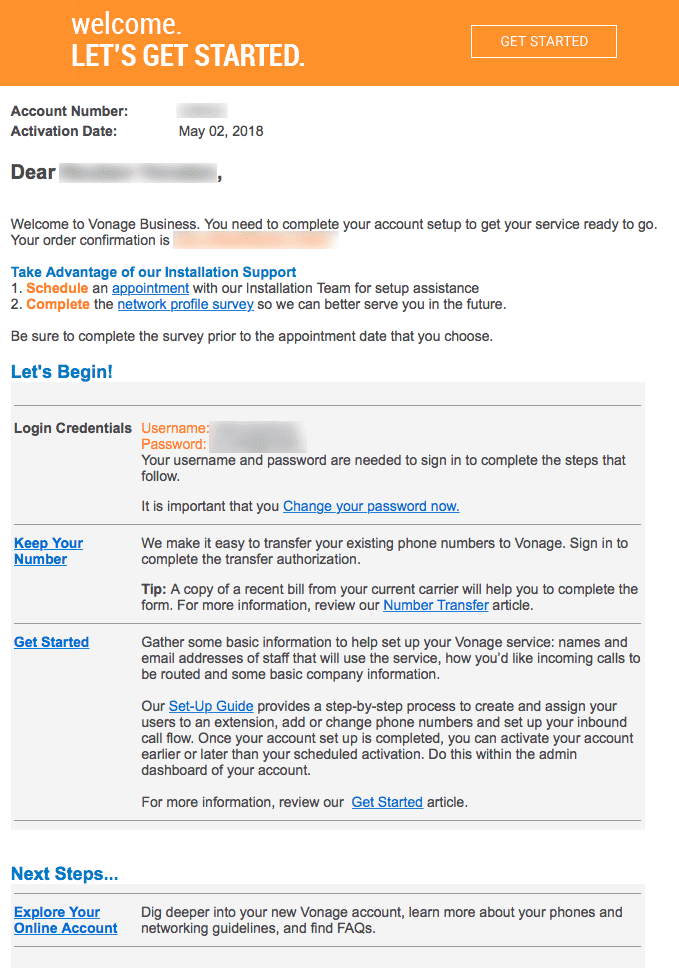
Diese E-Mail enthält einige grundlegende Informationen, einschließlich Ihres Kontonamens, Ihres vorläufigen Kennworts, Links zum Vereinbaren eines Termins für die Installation und einer Netzwerkprofil-Umfrage sowie einige kurze Schritte für den Einstieg. Lassen Sie uns das etwas weiter aufschlüsseln.
1. Überprüfen Sie die Informationen
Werfen Sie einen kurzen Blick auf die Willkommens-E-Mail. Lesen Sie die bereitgestellten Informationen durch und vergewissern Sie sich, dass alles in Ordnung aussieht – Ihr Name, Benutzername usw. Diese E-Mail heißt Sie kurz als neuen Benutzer willkommen und bietet Ihnen drei erste Schritte, wie Sie mit Ihrem neuen Konto beginnen können.
2. Ändern Sie Ihr Passwort
Nachdem Sie Ihre Informationen überprüft haben, können wir mit dem ersten Schritt der E-Mails beginnen: Ändern Sie Ihr Passwort. Direkt in der E-Mail stellt Vonage Business sowohl Ihren Benutzernamen als auch ein temporäres Passwort sowie einen Link zum Ändern dieses Passworts bereit. Klicken Sie einfach auf den Link und folgen Sie den Anweisungen auf dem Bildschirm.
Vonage leistet hervorragende Arbeit, indem es von Benutzern verlangt, ein komplexes Passwort zu verwenden, und trägt so dazu bei, ein höheres Maß an Kontosicherheit zu gewährleisten. Viele Leute verwenden Passwörter viel zu schnell wieder oder entscheiden sich für einfache Passwörter, die Ihr Konto anfällig für einfache Brute-Force-Angriffsversuche machen. Wenn es um Ihr Unternehmen geht, insbesondere um die Kommunikationsplattform Ihres Unternehmens, möchten Sie sicherstellen, dass alle Ihre Lösungen und Tools gut geschützt sind, um zu verhindern, dass Unbefugte an wichtige oder vertrauliche Geschäftsinformationen gelangen.
3. Melden Sie sich zum ersten Mal an
Sobald Ihr Passwort geändert wurde, werden Sie nun zur Anmeldung weitergeleitet. Bei der ersten Anmeldung werden Benutzer in die geführte Einrichtung eingeführt. Von hier aus können Sie Ihr Konto schnell konfigurieren, indem Sie Telefonnummern, Nebenstellen und Benutzer einrichten.
4. Starten Sie die geführte Einrichtung
Jetzt beginnen wir mit der geführten Einrichtung. Vonage leistet hier eine ziemlich gute Arbeit, indem es Benutzern hilft, durch diesen Einrichtungsprozess zu navigieren, aber wir werden es noch weiter aufschlüsseln. Die erste Seite, die Sie sehen, enthält eine Zusammenfassung Ihres Kontos. Von hier aus sehen Sie eine Liste der Funktionen, auf die Ihr Konto Zugriff hat, z. B. die Anzahl der mit Ihrem Konto verknüpften Telefonnummern, die Anzahl der Nebenstellen usw.
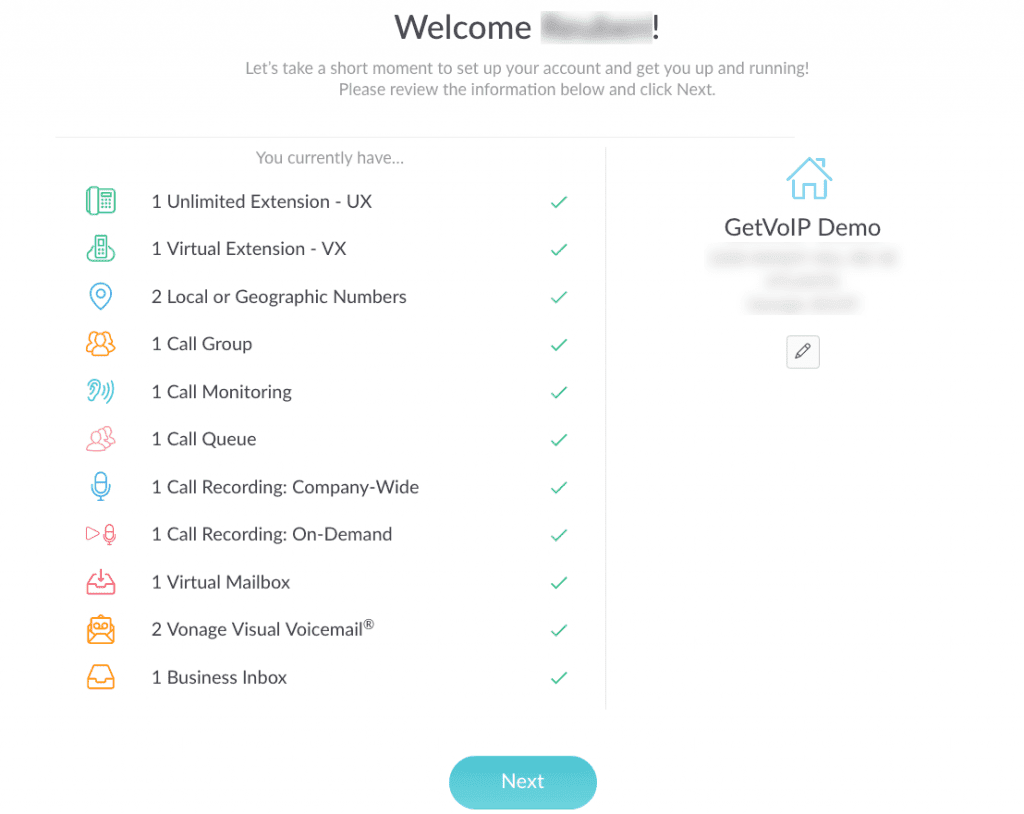
Auf diesem Bildschirm wird auch die Adresse Ihres Unternehmens angezeigt. Wenn etwas nicht richtig aussieht, haben Benutzer jetzt die Möglichkeit, den Support oder den Vertrieb zu kontaktieren, bevor sie mit der Einrichtung fortfahren, um alles in Ordnung zu bringen. Derselbe Bildschirm ermöglicht es Benutzern auch, ihre Adresse zu bestätigen oder zu bearbeiten, falls sich bei der Anmeldung eine Änderung oder ein Fehler eingeschlichen hat. Klicken Sie einfach auf die Schaltfläche Weiter, um fortzufahren, wenn alles korrekt ist.
5. Wählen Sie Telefonnummern
Nach der Überprüfung, ob Ihre Kontoinformationen korrekt sind, werden die Benutzer nun angewiesen, ihrem neuen Vonage Business-Konto Telefonnummern zuzuweisen. Auf diesem Bildschirm wird sofort angegeben, auf wie viele Telefonnummern Ihr Unternehmen auch Zugriff hat, je nach Serviceplan, den Ihr Unternehmen ebenfalls abonniert. Aus einem Drop-down-Menü können Benutzer den Bundesstaat und die Vorwahl auswählen, aber sie können die Nummern nicht selbst anpassen.
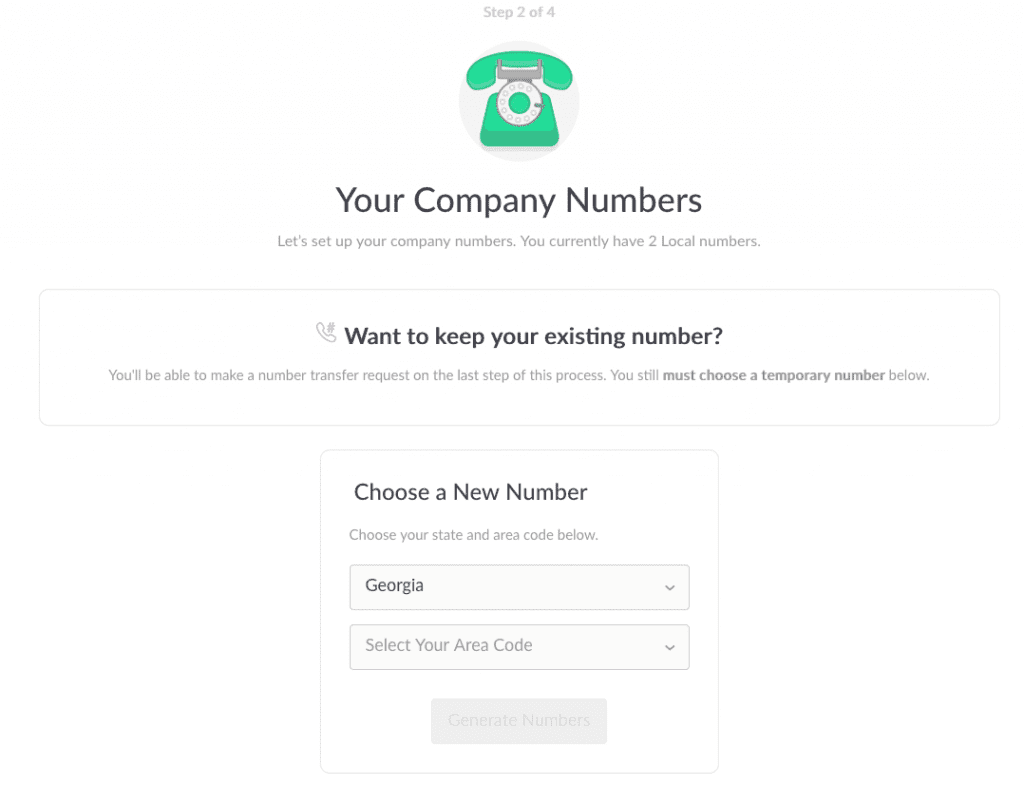
Daraufhin wird eine Liste mit Telefonnummern generiert, und die Benutzer haben die Möglichkeit, aus einer Liste mit Nummern auszuwählen. Benutzer können einfach auf eine Schaltfläche klicken, um weitere Zahlen zu generieren, wenn sie keine sehen, die ihnen gefallen. Wenn Ihr Unternehmen eine Telefonnummer behält, erhalten Sie später in der Kontokonfiguration eine Option dazu, aber an dieser Stelle muss eine temporäre Nummer ausgewählt werden.
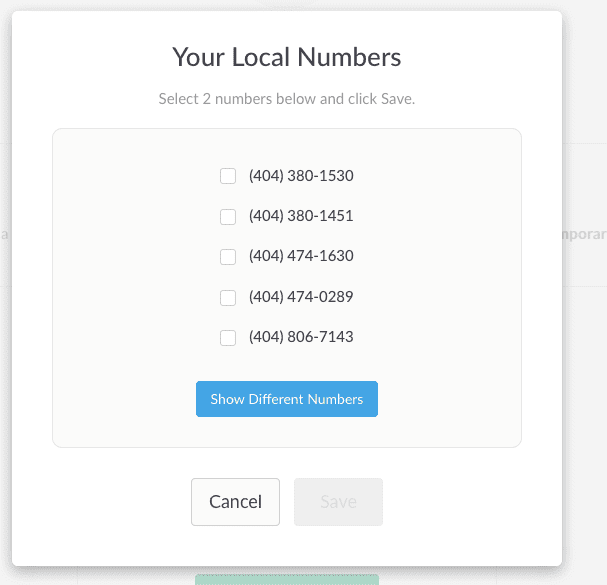
6. Weisen Sie die Nummern zu
Im nächsten Schritt des Prozesses werden nun verschiedenen Benutzern verschiedene Telefone zugewiesen. Benutzer werden aufgefordert, den Vornamen, Nachnamen und die E-Mail-Adresse des Benutzers einzugeben und dann den Nebenstellentyp für jedes Teammitglied auszuwählen, das seine Nebenstelle benötigt.
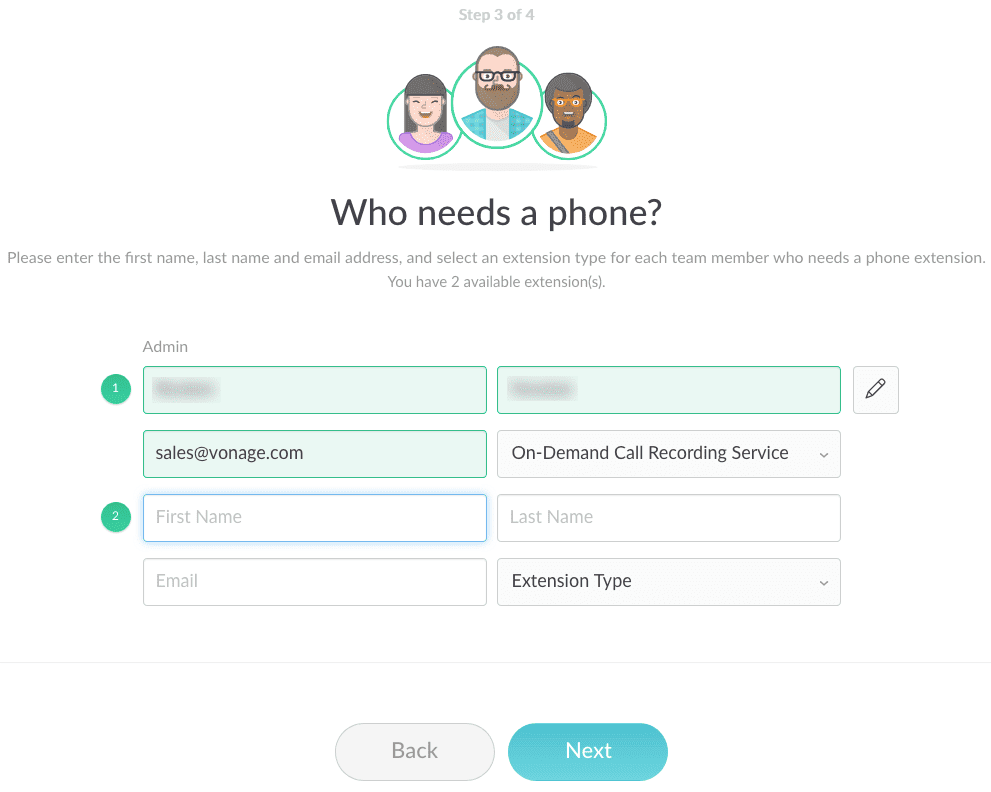
Bei der Auswahl des Erweiterungstyps können Benutzer aus einem Dropdown-Menü auswählen, und die Optionen ändern sich je nachdem, was der Benutzer abonniert hat. Dies könnte einfach eine „unbegrenzte Erweiterung“ oder vielleicht eine „virtuelle Erweiterung“ sein.
7. Schließen Sie den Vorgang ab
Wenn Sie auf die Schaltfläche „Weiter“ klicken, wird der Vorgang abgeschlossen und Ihr Konto bei Vonage eingerichtet. Benutzer werden dann zum Admin-Dashboard weitergeleitet, in dem Sie noch mehr Kontrolle über Ihr Konto erhalten.
Und das ist alles, was dazu gehört. Wenn Sie dem einfachen Bildschirmmenü und den Optionen folgen, sollte der Vorgang nicht länger als etwa 5 Minuten dauern. Vonage hat großartige Arbeit geleistet, indem es eine einfach zu bedienende Plattform zusammengestellt hat, die die Benutzer Schritt für Schritt durch den Prozess führt.
Wenn Sie diesem Leitfaden jedoch nicht folgen möchten oder einfach eine Änderung vornehmen oder detailliertere Informationen anzeigen müssen, hat Vonage den Benutzern auch das Online-Dashboard zur Verfügung gestellt.
Manuelles Konfigurieren Ihres Kontos

Aber sagen wir mal, Sie wollen nicht den Setup-Guide durchforsten, sondern alles selbst konfigurieren? Zum Glück ist das auch ziemlich einfach. Sobald Sie den Einrichtungsleitfaden abgeschlossen haben oder einfach auf das X klicken, um ihn zu schließen, werden die Benutzer zu ihrem Haupt-Admin-Dashboard weitergeleitet.
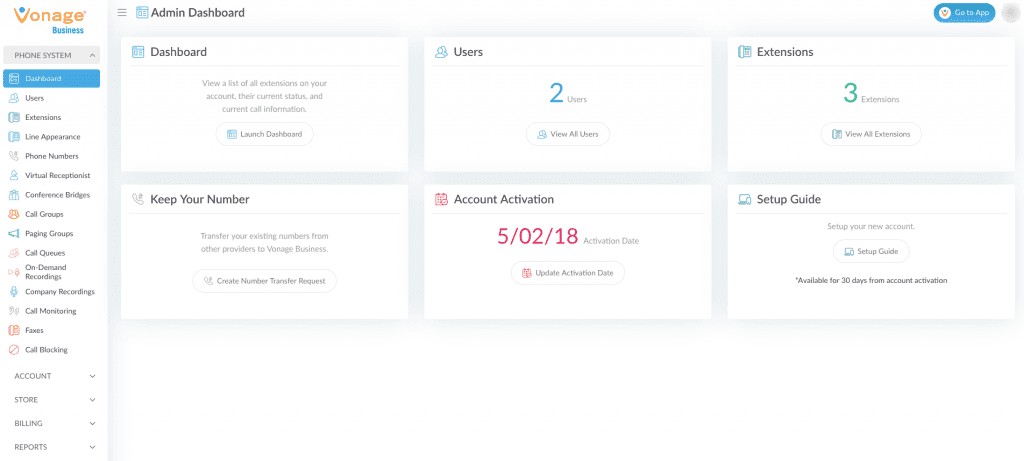
Dieses Dashboard ist Ihr zentraler Knotenpunkt, von dem aus Sie nahezu jeden einzelnen Aspekt und jede Funktion Ihrer Vonage Business-Lösung steuern können. Mit einem Blick direkt auf das Dashboard haben wir schnellen Zugriff auf Benutzer, Nebenstellen, Nummernportierung, Kontoaktivierung und den Einrichtungsleitfaden.
Auf der linken Seite des Bildschirms sehen Sie das Hauptnavigationsfenster, und von hier aus haben Benutzer noch besseren Zugriff, um ihren Dienst zu verwalten. Getrennt nach Telefonsystem, Account, Store, Billing und Reports ist das Menü noch weiter in einzelne Rubriken gegliedert.
Interessant ist, dass Sie, wenn Sie auf einen Abschnitt klicken, aber Ihr Konto keinen Zugriff auf diese Funktion hat, eine Benachrichtigung erhalten, in der erklärt wird, was die Funktion ist, was enthalten ist und welche Kosten damit verbunden sind. Benutzer können das Feature direkt in ihren Warenkorb legen und es gleich dort bestellen, wenn sie möchten.
Aber lassen Sie uns etwas tiefer in die eigentliche Konfiguration eintauchen.
Verwaltung Ihres Telefonsystems
Der erste Abschnitt, den Sie auf der linken Seite sehen, ist also das „Telefonsystem“. Von hier aus haben Benutzer Zugriff auf alles, was sie während des geführten Prozesses eingerichtet haben, sowie auf noch mehr Funktionen. Dieser Abschnitt „Telefonsystem“ bietet beispielsweise Zugriff auf das Hauptverwaltungs-Dashboard, Benutzer, Nebenstellen, Leitungsdarstellung, Telefonnummern, virtuelle Empfangsdame, Konferenzbrückenanrufe, Anrufgruppen und mehr.
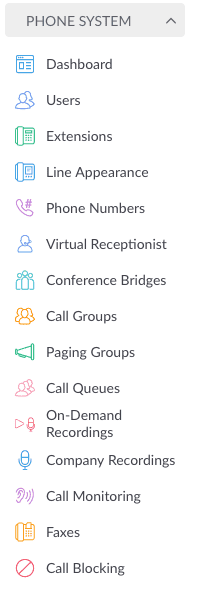
Unter Benutzer können Sie Benutzer bearbeiten oder neue hinzufügen, unter Nebenstellen können Sie den von Ihnen erstellten Benutzern verschiedene Nebenstellen zuweisen und unter Rufnummern können Sie alle mit Ihrem Konto verknüpften Nummern verwalten. Um eine Nebenstelle einzurichten, müssen Sie zunächst einen Benutzer einrichten. Durch Klicken auf das Symbol Benutzer hinzufügen gelangen Sie einfach zu dieser Seite, auf der Sie relevante Informationen wie Name, Benutzername, E-Mail und zusätzliche Kontaktinformationen eingeben.
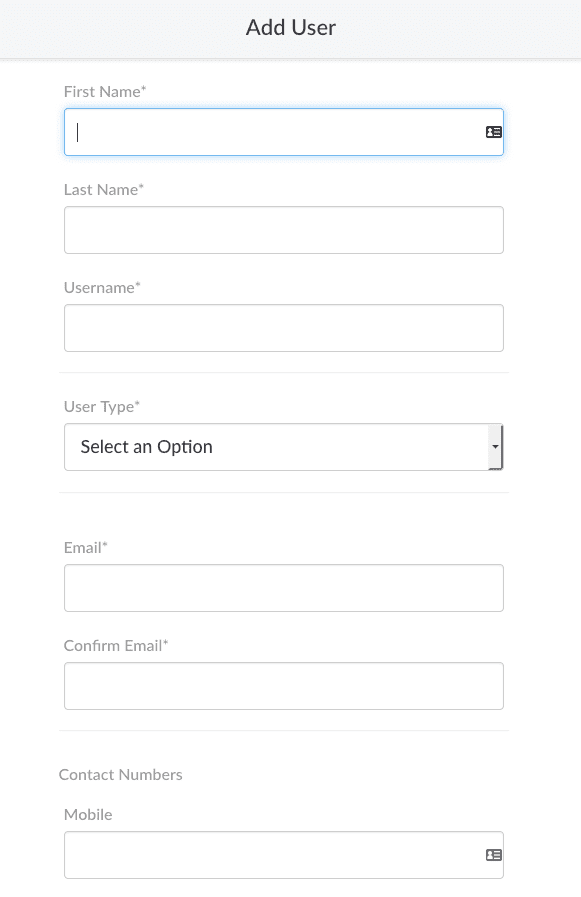
Unter Nebenstellen können Benutzer dann ihre vorhandenen Nebenstellen verwalten und jeder Nebenstelle Benutzer und Nummern zuweisen. Die mit Ihrem Konto verknüpften Nummern werden im Abschnitt „Telefonnummern“ aufgeführt.
Insgesamt gilt der gleiche Prozess für jeden aufgelisteten Abschnitt, was den Benutzern eine große Kontrolle über ihre gesamte Plattform bietet. Das Hinzufügen einer virtuellen Rezeptionistin bietet Benutzern beispielsweise einen einfachen, in drei Schritten geführten Prozess, um alles einzurichten.
Verwaltung deines Accounts
Direkt unter dem Telefonmenü befindet sich ein weiterer Abschnitt, der speziell Ihrem Konto gewidmet ist. Von hier aus greifen Sie auf Ihre Kundenzusammenfassung zu, die Informationen wie Kontonummer, Kontoname, Kontostatus, Kontaktname und Kontoerstellungs-/Aktivierungsdatum enthält. 
Benutzer erhalten auch Zugriff auf ihre Firmenkontaktinformationen, die bearbeitet werden können. Hier können Sie Ihr Firmenland, Ihren Firmennamen, Ihre Adresse und Ihre Kontaktinformationen ändern. Noch wichtiger ist, dass dieser Abschnitt Benutzern den Zugriff auf die Einstellungen ihrer gehosteten Telefonanlage ermöglicht. Von hier aus können Sie wichtige Einstellungen ändern, darunter Ihre Zeitzone, eine 7-stellige Wahl, Wartemusik und ausgehende Anrufer-ID-Nummer.
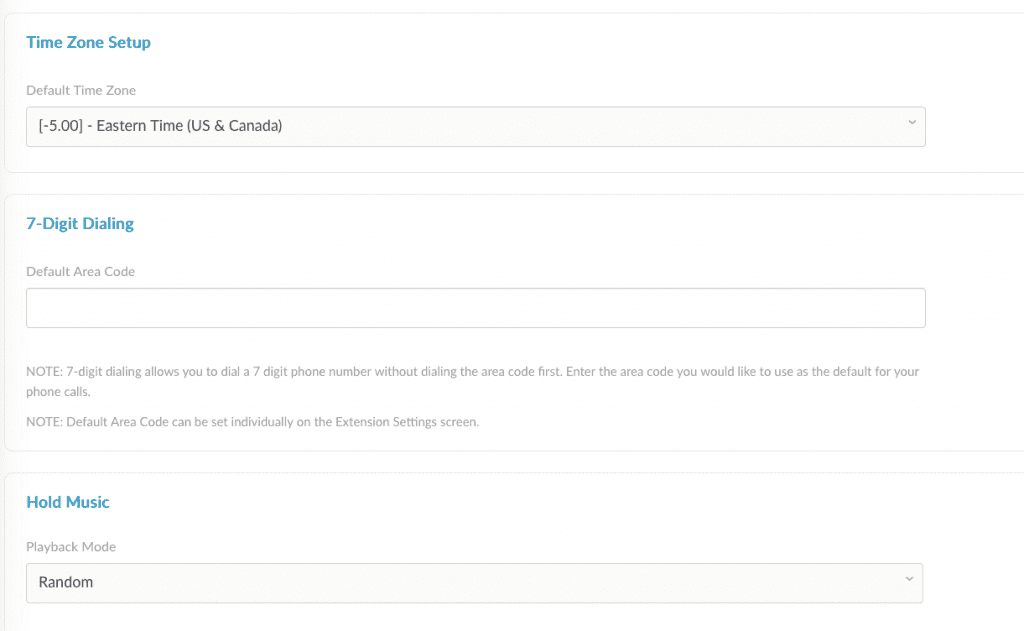
Wenn Sie den Abschnitt „Konto“ verlassen und weiter nach unten zu „Abrechnung“ gehen, können Sie Ihre geschäftliche Telefonrechnung anzeigen und mehr Kontrolle über Ihre wichtigen Kontoinformationen erlangen. Unter Abrechnung können Sie Ihren Rechnungsverlauf, aktuelle fällige Zahlungen, Rechnungsinformationen neben Rechnungsdatum, Zahlungsinformationen und einen weiteren Abschnitt mit dem Titel Dienste verwalten sehen. Von hier aus können Sie alle Features und Funktionen sehen, die Ihr Unternehmen abonniert hat, und genau sehen, wie viel jede Funktion kostet.
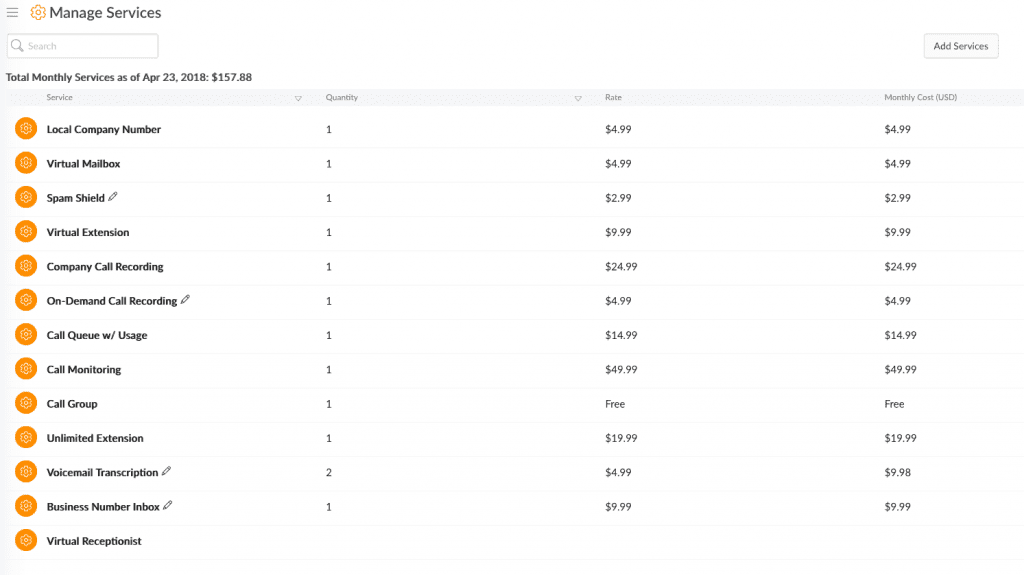
Überwachung Ihres Kontos
Und last but not least bietet der letzte Abschnitt dieses Menüs den Benutzern Zugriff auf ihre Berichte. Von hier aus können Sie verschiedene Datensätze analysieren und visualisieren, die darstellen, wie Ihr Unternehmen den Service nutzt, etwas, das sich jedes Unternehmen ansehen sollte. Der erste Abschnitt enthält eine allgemeine Unternehmenszusammenfassung, mit der Benutzer visualisieren können, wie viele Anrufe getätigt wurden: eingehend, ausgehend, international und Intra-PBX.
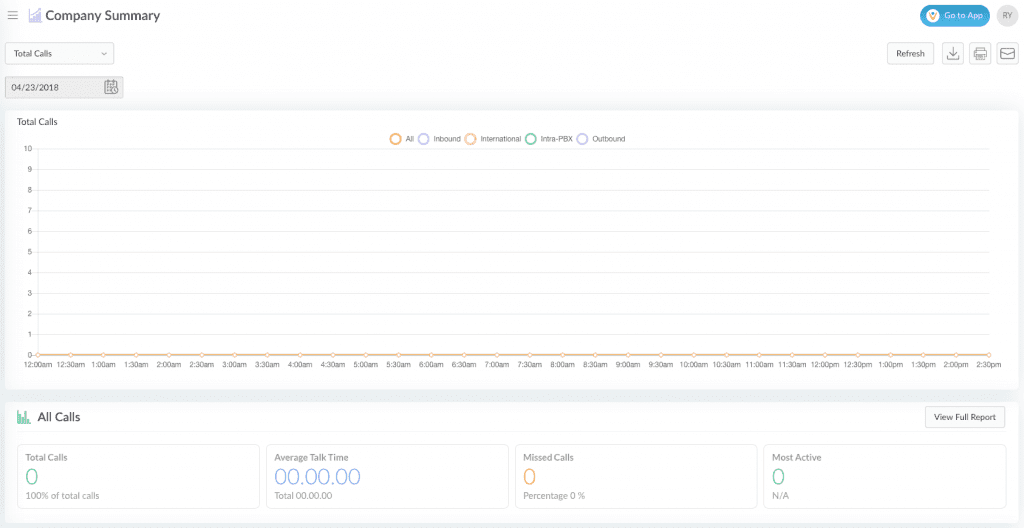
Sie können auch auf Benutzer zugreifen, um einzelne Benutzerdaten anzuzeigen, z. B. wie viele Anrufe sie getätigt haben und an welche Nummer der Anruf getätigt wurde. Es besteht auch Zugriff auf Ihre Anrufwarteschlangen und Anrufgruppen, um deren Status und Nutzung ebenfalls zu überwachen.
Insgesamt bietet dieser Abschnitt Benutzern die Möglichkeit, ihre Dienstnutzung zu überwachen und diese Daten auf vielfältige Weise zu analysieren.
Überblick über das Admin-Portal:
Das Endergebnis
Letztendlich ist die Umstellung Ihrer Geschäftskommunikation auf VoIP und UC eine der einfachsten Möglichkeiten, Kosten zu senken und Ihrem Unternehmen gleichzeitig eine noch effektivere Lösung zu bieten. UC ermöglicht es Teams, blitzschnell zusammenzuarbeiten, und bietet Benutzern die Tools, die sie benötigen, um immer in Verbindung zu bleiben.
Während der Übergang zu Business-VoIP wie eine monumentale Aufgabe erscheinen kann, leisten Anbieter wie Vonage großartige Arbeit, indem sie Benutzer durch den gesamten Prozess führen und alles so rational wie möglich gestalten. Aus diesem Grund möchten wir genau hervorheben, was sie tun, und den Benutzern sogar einige Informationen darüber geben, wie sie darüber hinausgehen können. Um mehr über Vonage Business zu erfahren, lesen Sie hier Benutzerbewertungen.
